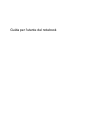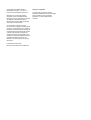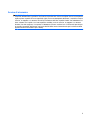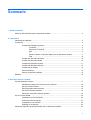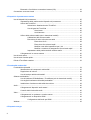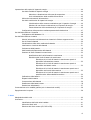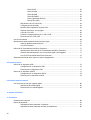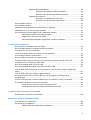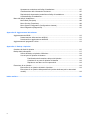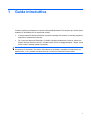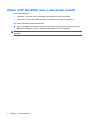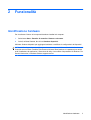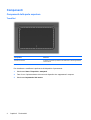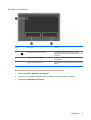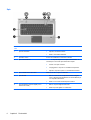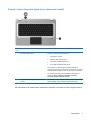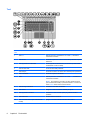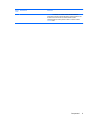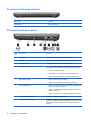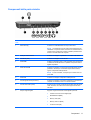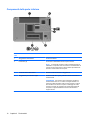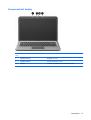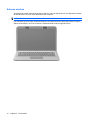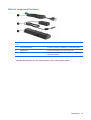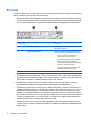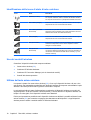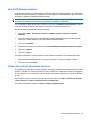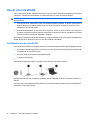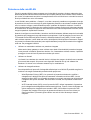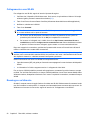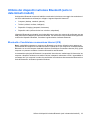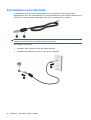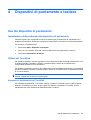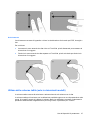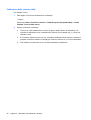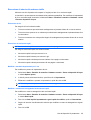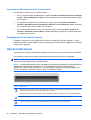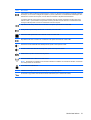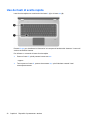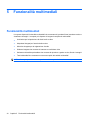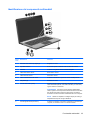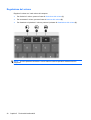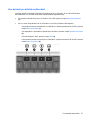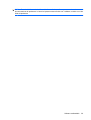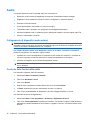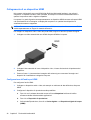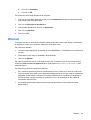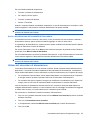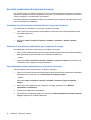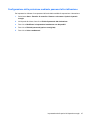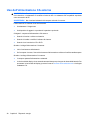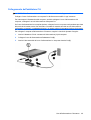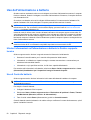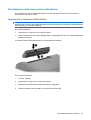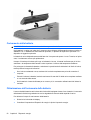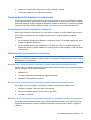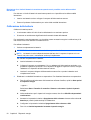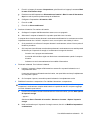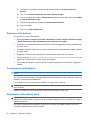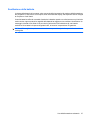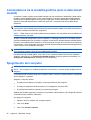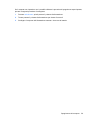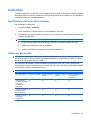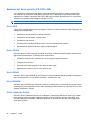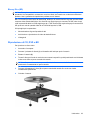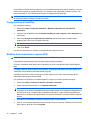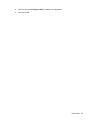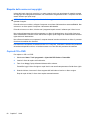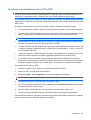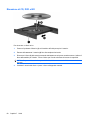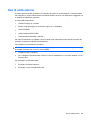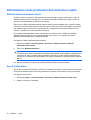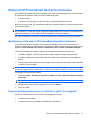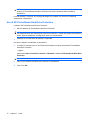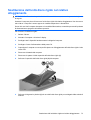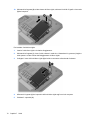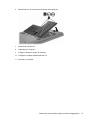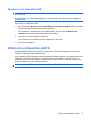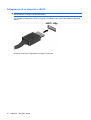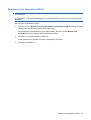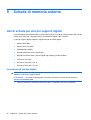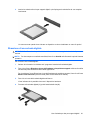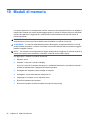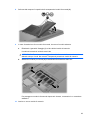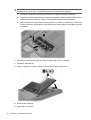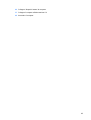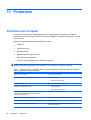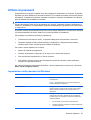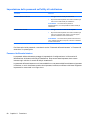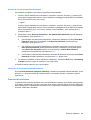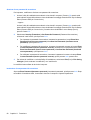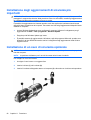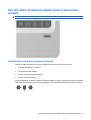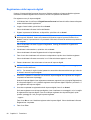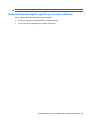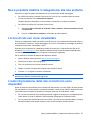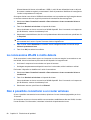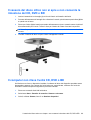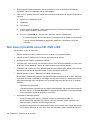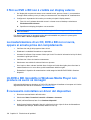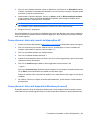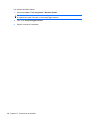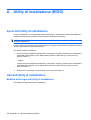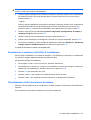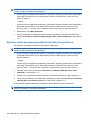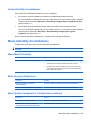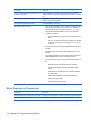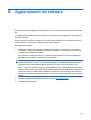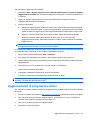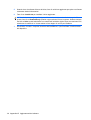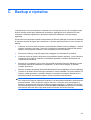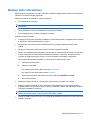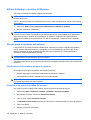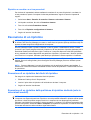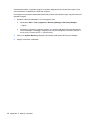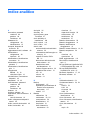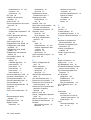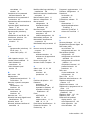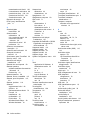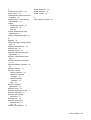Guida per l'utente del notebook

© Copyright 2010 Hewlett-Packard
Development Company, L.P. ATI è un
marchio di Advanced Micro Devices, Inc.
Bluetooth è un marchio del rispettivo
proprietario usato da Hewlett-Packard
Company su licenza. Il logo SD è un marchio
del rispettivo proprietario. Microsoft e
Windows sono marchi registrati negli Stati
Uniti di Microsoft Corporation.
Le informazioni contenute in questo
documento sono soggette a modifiche senza
preavviso. Le sole garanzie per i prodotti e i
servizi HP sono definite nelle norme esplicite
di garanzia che accompagnano tali prodotti
e servizi. Nulla di quanto contenuto nel
presente documento va interpretato come
costituente una garanzia aggiuntiva. HP non
risponde di eventuali errori tecnici ed
editoriali o di omissioni presenti in questo
documento.
Prima edizione: Aprile 2010
Numero di parte documento: 599695-061
Avviso per il prodotto
In questa guida per l'utente vengono
descritte le funzionalità comuni nella maggior
parte di modelli. Alcune funzionalità
potrebbero non essere disponibili sul
computer.

Avviso di sicurezza
AVVERTENZA! Per ridurre il rischio di scottature o di surriscaldamento del computer, non tenere il
computer direttamente in grembo e non ostruire le prese d'aria. Usare il computer solo su una superficie
rigida e piana. Impedire che una superficie rigida, come una stampante adiacente, o morbida, come un
cuscino, un tappeto o un tessuto, blocchi la circolazione dell'aria. Impedire inoltre che l'adattatore CA
sia a contatto con la pelle o con una superficie morbida, come un cuscino, un tappeto o un tessuto
durante l'uso del computer. Il computer e l'adattatore CA sono conformi con i limiti termici previsti per
le superfici accessibili dall'utente, così come definiti dalla norma internazionale per la sicurezza delle
apparecchiature informatiche (IEC 60950).
iii

iv Avviso di sicurezza

Sommario
1 Guida introduttiva
Utilizzo di HP QuickWeb (solo in determinati modelli) ......................................................................... 2
2 Funzionalità
Identificazione hardware ...................................................................................................................... 3
Componenti .......................................................................................................................................... 4
Componenti della parte superiore ........................................................................................ 4
TouchPad ............................................................................................................ 4
Pulsanti del TouchPad ........................................................................................ 5
Spie ..................................................................................................................... 6
Pulsanti e lettore di impronte digitali (solo in determinati modelli) ...................... 7
Tasti .................................................................................................................... 8
Componenti della parte anteriore ...................................................................................... 10
Componenti della parte destra ........................................................................................... 10
Componenti della parte sinistra ......................................................................................... 11
Componenti della parte inferiore ........................................................................................ 12
Componenti del display ..................................................................................................... 13
Antenne wireless ............................................................................................................... 14
Ulteriori componenti hardware ........................................................................................... 15
Etichette ............................................................................................................................................. 16
3 Rete LAN, wireless e modem
Uso dei dispositivi wireless ................................................................................................................. 17
Identificazione delle icone di stato di rete e wireless ......................................................... 18
Uso dei controlli wireless ................................................................................................... 18
Utilizzo del tasto azione wireless ....................................................................................... 18
Uso di HP Wireless Assistant ............................................................................................ 19
Utilizzo dei controlli del sistema operativo ......................................................................... 19
Uso di una rete WLAN ........................................................................................................................ 20
Installazione di una rete WLAN ......................................................................................... 20
Protezione della rete WLAN .............................................................................................. 21
Collegamento a una WLAN ............................................................................................... 22
Roaming su un'altra rete .................................................................................................... 22
Utilizzo dei dispositivi wireless Bluetooth (solo in determinati modelli) .............................................. 23
v

Bluetooth e Condivisione connessione Internet (ICS) ....................................................... 23
Connessione a una rete locale ........................................................................................................... 24
4 Dispositivi di puntamento e tastiera
Uso dei dispositivi di puntamento ....................................................................................................... 25
Impostazione delle preferenze del dispositivo di puntamento ........................................... 25
Utilizzo del TouchPad ........................................................................................................ 25
Attivazione e disattivazione del TouchPad ........................................................ 25
Uso dei gesti del TouchPad .............................................................................. 26
Scorrimento ...................................................................................... 26
Avvicinamento .................................................................................. 27
Utilizzo dello schermo tattile (solo in determinati modelli) ................................................. 27
Calibrazione dello schermo tattile ..................................................................... 28
Esecuzione di azioni sullo schermo tattile ......................................................... 29
Esecuzione di clic ............................................................................. 29
Esecuzione di movimenti rapidi ........................................................ 29
Modifica o test delle impostazioni per il clic ...................................... 29
Modifica o creazione di assegnazioni di movimenti rapidi ................ 29
Impostazione delle preferenze dello schermo tattile ......................................... 30
Collegamento di un mouse esterno ................................................................................... 30
Uso dei tasti azione ............................................................................................................................ 30
Uso dei tasti di scelta rapida .............................................................................................................. 32
Pulizia di TouchPad e tastiera ............................................................................................................ 33
5 Funzionalità multimediali
Funzionalità multimediali .................................................................................................................... 34
Identificazione dei componenti multimediali ...................................................................... 35
Regolazione del volume .................................................................................................... 36
Uso dei tasti per attività multimediali ................................................................................. 37
Software multimediale ........................................................................................................................ 38
Uso del software HP MediaSmart o TouchSmart (solo in determinati modelli) ................. 38
Uso degli altri software multimediali preinstallati ............................................................... 38
Installazione di software multimediale da un disco ............................................................ 38
Audio .................................................................................................................................................. 40
Collegamento di dispositivi audio esterni ........................................................................... 40
Controllo delle funzionalità audio ....................................................................................... 40
Video .................................................................................................................................................. 41
Collegamento di un proiettore o monitor esterno ............................................................... 41
Collegamento di un dispositivo HDMI ................................................................................ 42
Configurazione dell'audio per HDMI .................................................................. 42
Webcam ............................................................................................................................................. 43
6 Risparmio energia
vi

Impostazione delle opzioni di risparmio energia ................................................................................ 44
Uso delle modalità di risparmio energia ............................................................................. 44
Attivazione o disattivazione dello stato di sospensione .................................... 44
Avvio e disattivazione della modalità di ibernazione ......................................... 45
Utilizzo del misuratore di alimentazione ............................................................................ 45
Uso delle combinazioni di risparmio di energia ................................................................. 46
Visualizzazione della corrente combinazione per il risparmio di energia .......... 46
Selezione di una diversa combinazione per il risparmio di energia .................. 46
Personalizzazione delle combinazioni per il risparmio di energia ..................... 46
Configurazione della protezione mediante password alla riattivazione ............................. 47
Uso dell'alimentazione CA esterna .................................................................................................... 48
Collegamento dell'adattatore CA ....................................................................................... 49
Uso dell'alimentazione a batteria ....................................................................................................... 50
Ulteriori informazioni sull'alimentazione a batteria in Guida e supporto tecnico ................ 50
Uso di Controllo batteria .................................................................................................... 50
Visualizzazione della carica residua della batteria ............................................................ 51
Inserimento o rimozione della batteria ............................................................................... 51
Caricamento della batteria ................................................................................................. 52
Ottimizzazione dell'autonomia della batteria ..................................................................... 52
Gestione dei livelli di batteria in esaurimento .................................................................... 53
Identificazione dei livelli di batteria in esaurimento ........................................... 53
Risoluzione del livello di batteria in esaurimento .............................................. 53
Risoluzione di un livello di batteria in esaurimento quando è
disponibile l'alimentazione esterna ................................................... 53
Risoluzione di un livello di batteria in esaurimento quando è
disponibile una batteria carica .......................................................... 53
Risoluzione di un livello di batteria in esaurimento quando non è
disponibile una fonte di alimentazione .............................................. 53
Risoluzione di un livello di batteria in esaurimento quando non è
possibile uscire dalla modalità ibernazione ...................................... 54
Calibrazione della batteria ................................................................................................. 54
Risparmio della batteria ..................................................................................................... 56
Conservazione della batteria ............................................................................................. 56
Smaltimento della batteria usata ....................................................................................... 56
Sostituzione della batteria .................................................................................................. 57
Commutazione tra le modalità grafiche (solo in determinati modelli) ................................................. 58
Spegnimento del computer ................................................................................................................ 58
7 Unità
Manipolazione delle unità ................................................................................................................... 60
Unità ottica ......................................................................................................................................... 61
Identificazione dell'unità ottica installata ............................................................................ 61
Utilizzo dei dischi ottici ....................................................................................................... 61
Selezione del disco corretto (CD, DVD e BD) ................................................................... 62
vii

Dischi CD-R ...................................................................................................... 62
Dischi CD-RW ................................................................................................... 62
Dischi DVD±R ................................................................................................... 62
Dischi DVD±RW ................................................................................................ 62
Dischi LightScribe DVD+R ................................................................................ 62
Blu-ray Disc (BD) .............................................................................................. 63
Riproduzione di CD, DVD o BD ......................................................................................... 63
Configurazione di AutoPlay ............................................................................................... 64
Modifica delle impostazioni regione DVD .......................................................................... 64
Rispetto delle norme sul copyright ..................................................................................... 66
Copia di CD o DVD ............................................................................................................ 66
Creazione (masterizzazione) di un CD o DVD .................................................................. 67
Rimozione di CD, DVD o BD ............................................................................................. 68
Uso di unità esterne ........................................................................................................................... 69
Ottimizzazione delle prestazioni dell'unità disco rigido ...................................................................... 70
Utilità di deframmentazione dischi ..................................................................................... 70
Uso di Pulizia disco ............................................................................................................ 70
Utilizzo di HP ProtectSmart Hard Drive Protection ............................................................................. 71
Identificazione dello stato di HP ProtectSmart Hard Drive Protection ............................... 71
Gestione dell'alimentazione con un'unità disco rigido "parcheggiata" ............................... 71
Uso di HP ProtectSmart Hard Drive Protection ................................................................. 72
Sostituzione dell'unità disco rigido nel relativo alloggiamento ............................................................ 73
8 Dispositivi esterni
Utilizzo di un dispositivo USB ............................................................................................................. 76
Collegamento di un dispositivo USB .................................................................................. 76
Rimozione di un dispositivo USB ....................................................................................... 77
Utilizzo di un dispositivo eSATA ......................................................................................................... 77
Collegamento di un dispositivo eSATA .............................................................................. 78
Rimozione di un dispositivo eSATA ................................................................................... 79
9 Schede di memoria esterne
Uso di schede per slot per supporti digitali ......................................................................................... 80
Inserimento di schede digitali ............................................................................................ 80
Rimozione di una scheda digitale ...................................................................................... 81
10 Moduli di memoria
11 Protezione
Protezione del computer .................................................................................................................... 86
Utilizzo di password ............................................................................................................................ 87
Impostazione delle password in Windows ......................................................................... 87
Impostazione delle password nell'utility di installazione .................................................... 88
viii

Password dell'amministratore ........................................................................... 88
Gestione di una password dell'amministratore ................................. 89
Immissione di una password dell'amministratore ............................. 89
Password di accensione ................................................................................... 89
Gestione di una password di accensione ......................................... 90
Immissione di una password di accensione ..................................... 90
Uso di software antivirus .................................................................................................................... 91
Uso di software firewall ...................................................................................................................... 91
Installazione degli aggiornamenti di sicurezza più importanti ............................................................ 92
Installazione di un cavo di sicurezza opzionale .................................................................................. 92
Uso del lettore di impronte digitali (solo in determinati modelli) ......................................................... 93
Individuazione del lettore di impronte digitali ..................................................................... 93
Registrazione delle impronte digitali .................................................................................. 94
Utilizzo dell'impronta digitale registrata per accedere a Windows ..................................... 95
12 Risoluzione dei problemi
Non si riesce a connettersi a una rete WLAN .................................................................................... 96
Non è possibile stabilire il collegamento alla rete preferita ................................................................ 97
L'icona di rete non viene visualizzata ................................................................................................. 97
I codici di protezione della rete correnti non sono disponibili ............................................................. 97
La connessione WLAN è molto debole .............................................................................................. 98
Non è possibile connettersi a un router wireless ................................................................................ 98
Il vassoio del disco ottico non si apre e non consente la rimozione del CD, DVD o BD .................... 99
Il computer non rileva l'unità CD, DVD o BD ...................................................................................... 99
Non viene riprodotto alcun CD, DVD o BD ....................................................................................... 100
Non viene riprodotto automaticamente alcun CD, DVD o BD .......................................................... 101
Il film su DVD o BD si interrompe, viene riprodotto in modo casuale o vengono saltate delle
scene ................................................................................................................................................ 101
Il film su DVD o BD non è visibile sul display esterno ...................................................................... 102
La masterizzazione di un CD, DVD o BD non si avvia, oppure si arresta prima del
completamento ................................................................................................................................. 102
Un DVD o BD riprodotto in Windows Media Player non produce né suoni né immagini .................. 102
È necessario reinstallare un driver del dispositivo ........................................................................... 102
Come ottenere i driver più recenti del dispositivo HP ...................................................... 103
Come ottenere i driver del dispositivo Windows più recenti ............................................ 103
13 Modifica delle impostazioni di QuickWeb
Disattivazione e attivazione di QuickWeb ........................................................................................ 105
Appendice A Utility di installazione (BIOS)
Avvio dell'utility di installazione ........................................................................................................ 106
Uso dell'utility di installazione ........................................................................................................... 106
Modifica della lingua dell'utility di installazione ................................................................ 106
ix

Spostamento e selezione nell'utility di installazione ........................................................ 107
Visualizzazione delle informazioni di sistema .................................................................. 107
Ripristino delle impostazioni predefinite nell'utility di installazione .................................. 108
Uscita dall'utility di installazione ....................................................................................... 109
Menu dell'utility di installazione ........................................................................................................ 109
Menu Main (Principale) .................................................................................................... 109
Menu Security (Protezione) ............................................................................................. 109
Menu System Configuration (Configurazione sistema) ................................................... 109
Menu Diagnostics (Diagnostica) ...................................................................................... 110
Appendice B Aggiornamenti del software
Aggiornamento del BIOS .................................................................................................................. 112
Determinazione della versione del BIOS ......................................................................... 112
Download di un aggiornamento del BIOS ........................................................................ 112
Aggiornamento di programmi e driver .............................................................................................. 113
Appendice C Backup e ripristino
Creazione di dischi di ripristino ......................................................................................................... 116
Backup delle informazioni ................................................................................................................ 117
Utilizzo di Backup e ripristino di Windows ....................................................................... 118
Uso dei punti di ripristino del sistema .............................................................................. 118
Pianificazione della creazione dei punti di ripristino ........................................ 118
Creazione di un punto di ripristino del sistema ............................................... 118
Ripristino a una data e a un'ora precedenti ..................................................... 119
Esecuzione di un ripristino ............................................................................................................... 119
Esecuzione di un ripristino dai dischi di ripristino ............................................................ 119
Esecuzione di un ripristino dalla partizione di ripristino dedicata (solo in determinati
modelli) ............................................................................................................................ 119
Indice analitico ................................................................................................................................................ 121
x

1 Guida introduttiva
Il sistema operativo principale del computer è Microsoft® Windows®. Nel computer può inoltre essere
installato HP QuickWeb (solo in determinati modelli).
●
Il sistema operativo Microsoft Windows visualizza il desktop sullo schermo e controlla programmi,
dispositivi e hardware del computer.
●
Se il computer dispone di QuickWeb, è possibile navigare rapidamente in Internet, vedere foto
digitali, ascoltare musica o tenersi in contatto tramite e-mail, messaggi istantanei o Skype, senza
dover avviare il sistema operativo principale.
NOTA: Per disabilitare o abilitare nuovamente QuickWeb, consultare il capitolo “Modifica delle
impostazioni di QuickWeb". Per ulteriori informazioni su QuickWeb, consultare la Guida fornita con
l'applicazione, a cui è possibile accedere facendo clic sull'icona Guida nell'area di notifica.
1

Utilizzo di HP QuickWeb (solo in determinati modelli)
Per avviare QuickWeb:
1. Accendere il computer. Viene visualizzata la schermata Home di HP QuickWeb.
2. Fare clic su un'icona sulla schermata Home di QuickWeb per avviare un programma.
Per avviare QuickWeb da Microsoft Windows:
▲
Fare clic su Start, quindi sulla freccia accanto al pulsante Arresta il sistema, quindi fare clic su
Riavvia. Il computer si riavvia e visualizza la schermata Home di HP QuickWeb.
NOTA: Per ulteriori informazioni su HP QuickWeb, consultare la Guida software fornita con
QuickWeb.
2 Capitolo 1 Guida introduttiva

2 Funzionalità
Identificazione hardware
Per visualizzare l’elenco dei componenti hardware installati nel computer:
1. Selezionare Start > Pannello di controllo > Sistema e sicurezza.
2. Quindi, nell'area Sistema, fare clic su Gestione dispositivi.
Utilizzare Gestione dispositivi per aggiungere hardware o modificare le configurazioni dei dispositivi.
NOTA: Al fine di garantire una migliore protezione del computer, Windows® include la funzione
Controllo account utente. Potrebbe quindi essere richiesta l'autorizzazione o la password per attività
quali l'installazione di applicazioni, l'esecuzione di utility o la modifica di impostazioni di Windows. Per
ulteriori informazioni, consultare Guida e supporto tecnico.
Identificazione hardware 3

Componenti
Componenti della parte superiore
TouchPad
Componente Funzione
Area del TouchPad Consente di spostare il puntatore e di selezionare o attivare gli elementi
sullo schermo.
Per visualizzare o modificare le preferenze del dispositivo di puntamento:
1. Selezionare Start > Dispositivi e stampanti.
2. Fare clic con il pulsante destro del mouse sul dispositivo che rappresenta il computer.
3. Selezionare Impostazioni del mouse.
4 Capitolo 2 Funzionalità

Pulsanti del TouchPad
Eleme
nto
Descrizione Funzione
1 Indicatore disattivazione TouchPad Per attivare e disattivare il TouchPad, toccare
rapidamente due volte l'indicatore di disattivazione del
TouchPad.
2 Pulsante sinistro del TouchPad Ha la stessa funzione del pulsante sinistro di un
mouse esterno.
3 Pulsante destro del TouchPad Ha la stessa funzione del pulsante destro di un mouse
esterno.
Per visualizzare o modificare le preferenze del dispositivo di puntamento:
1. Selezionare Start > Dispositivi e stampanti.
2. Fare clic con il pulsante destro del mouse sul dispositivo che rappresenta il computer.
3. Selezionare Impostazioni del mouse.
Componenti 5

Spie
Elem
ento
Descrizione Funzione
1 Spia del TouchPad
●
Spenta: il TouchPad è attivato.
●
Gialla: il TouchPad è disattivato.
2 Spia Bloc maiusc Accesa: la modalità blocco maiuscole è attivata.
3 Spia di alimentazione NOTA: Il computer dispone di due spie di alimentazione. La
seconda spia si trova sulla parte destra del computer.
●
Accesa: il computer è acceso.
●
Lampeggiante: il computer è in modalità di sospensione.
●
Spenta: il computer è spento o in modalità di ibernazione.
4 Spia di disattivazione del volume Gialla: l'audio del computer è disattivato.
5 Spia wireless
●
Bianca: è stato rilevato un dispositivo wireless integrato,
come un dispositivo WLAN (Wireless Local Area Network) e/
o un dispositivo Bluetooth®.
●
Gialla: non sono stati rilevati dispositivi wireless.
6 Spia del lettore di impronte digitali (solo in
determinati modelli)
●
Bianca: l'impronta digitale è stata letta.
●
Gialla: l'impronta digitale non è stata letta.
6 Capitolo 2 Funzionalità

Pulsanti e lettore di impronte digitali (solo in determinati modelli)
Elem
ento
Descrizione Funzione
1 Pulsante di alimentazione Premere il pulsante di alimentazione per:
●
Accendere il computer.
●
Attivare lo stato di sospensione.
●
Uscire dalla modalità sospensione.
●
Uscire dalla modalità di sospensione.
Se il computer non risponde ed è impossibile utilizzare le
procedure di spegnimento di Windows, tenere premuto il pulsante
di alimentazione per almeno 5 secondi per spegnere il computer.
Per ulteriori informazioni sulle impostazioni di alimentazione,
selezionare Start > Pannello di controllo > Sistema e
sicurezza > Opzioni risparmio energia.
2 Lettore di impronte digitali (solo in determinati
modelli)
Consente l'accesso a Windows mediante il riconoscimento delle
impronte digitali, anziché mediante password di accesso.
Per informazioni sulla modifica delle impostazioni predefinite, consultare la Guida e supporto tecnico.
Componenti 7

Tasti
Elem
ento
Descrizione Funzione
1 Tasto esc Quando premuto in combinazione con il tasto fn, visualizza le
informazioni di sistema.
2 Tasto E-mail Consente di aprire una nuova e-mail nel client predefinito di posta
elettronica.
3 Tasto applicazione multimediale Avvia l'applicazione MediaSmart (o TouchSmart per determinati
modelli dotati di schermo tattile).
4 Tasto browser Web Avvia il browser Web predefinito.
5 Tasto stampa Consente di inviare il documento attivo alla stampante predefinita.
6 Tasto calcolatrice Consente di aprire la calcolatrice.
7 Tasto fn Quando premuto in combinazione con il tasto esc, visualizza le
informazioni di sistema.
NOTA: Se la tastiera è provvista di un tasto retroilluminazione
(solo in determinati modelli), la pressione del tasto fn insieme con
il tasto maiusc destro avvia la funzione Pausa.
8 Tasto del logo di Windows Visualizza il menu Start di Windows.
9 Tasti azione Eseguono le azioni di sistema utilizzate più spesso.
10 Tasto applicazioni Windows Visualizza un menu di scelta rapida per gli elementi sotto il
puntatore.
11 Tasto QuickLock Avvia la funzione QuickLock
12 Tasto retroilluminazione (solo in determinati
modelli)
Spegne o accende la retroilluminazione della tastiera.
8 Capitolo 2 Funzionalità

Elem
ento
Descrizione Funzione
NOTA: Le tastiere non dotate di tasto retroilluminazione
presentano la funzione Pausa standard in questa posizione. Per
avviare la funzione Pausa con tastiere dotate di tasto
retroilluminazione, tenere premuto il tasto fn insieme al tasto
maiusc destro.
Componenti 9

Componenti della parte anteriore
Descrizione Funzione
Altoparlanti (2) Producono il suono.
Componenti della parte destra
Elem
ento
Descrizione Funzione
1 Porte USB (2) Consentono di collegare dispositivi USB opzionali.
2 Unità ottica Legge e, solo in determinati modelli, scrive su dischi ottici.
3 Spia dell'unità ottica Lampeggiante: è in corso l'accesso all'unità ottica.
4 Spia di alimentazione NOTA: Il computer dispone di due spie di alimentazione. La
seconda spia si trova sulla parte superiore sinistra del computer.
●
Accesa: il computer è acceso.
●
Lampeggiante: il computer è in modalità di sospensione.
●
Spenta: il computer è spento o in modalità di ibernazione.
5 Spia unità disco rigido
●
Bianca: l'unità disco rigida è attiva.
●
Gialla: l'unità disco rigido è in posizione di parcheggio.
6 Spia dell'adattatore CA
●
Bianca: il computer è collegato all'alimentazione esterna e la
batteria è completamente carica.
●
Gialla: il computer è collegato all'alimentazione esterna e la
batteria è in ricarica.
●
Spenta: il computer non è collegato all'alimentazione esterna.
7 Connettore di alimentazione Consente di collegare un adattatore CA.
8 Attacco per cavo di sicurezza Permette di collegare un cavo di sicurezza opzionale. Il cavo di
sicurezza è progettato per fungere da deterrente, ma potrebbe non
essere sufficiente per prevenire il furto o la manomissione del
computer.
10 Capitolo 2 Funzionalità
La pagina si sta caricando...
La pagina si sta caricando...
La pagina si sta caricando...
La pagina si sta caricando...
La pagina si sta caricando...
La pagina si sta caricando...
La pagina si sta caricando...
La pagina si sta caricando...
La pagina si sta caricando...
La pagina si sta caricando...
La pagina si sta caricando...
La pagina si sta caricando...
La pagina si sta caricando...
La pagina si sta caricando...
La pagina si sta caricando...
La pagina si sta caricando...
La pagina si sta caricando...
La pagina si sta caricando...
La pagina si sta caricando...
La pagina si sta caricando...
La pagina si sta caricando...
La pagina si sta caricando...
La pagina si sta caricando...
La pagina si sta caricando...
La pagina si sta caricando...
La pagina si sta caricando...
La pagina si sta caricando...
La pagina si sta caricando...
La pagina si sta caricando...
La pagina si sta caricando...
La pagina si sta caricando...
La pagina si sta caricando...
La pagina si sta caricando...
La pagina si sta caricando...
La pagina si sta caricando...
La pagina si sta caricando...
La pagina si sta caricando...
La pagina si sta caricando...
La pagina si sta caricando...
La pagina si sta caricando...
La pagina si sta caricando...
La pagina si sta caricando...
La pagina si sta caricando...
La pagina si sta caricando...
La pagina si sta caricando...
La pagina si sta caricando...
La pagina si sta caricando...
La pagina si sta caricando...
La pagina si sta caricando...
La pagina si sta caricando...
La pagina si sta caricando...
La pagina si sta caricando...
La pagina si sta caricando...
La pagina si sta caricando...
La pagina si sta caricando...
La pagina si sta caricando...
La pagina si sta caricando...
La pagina si sta caricando...
La pagina si sta caricando...
La pagina si sta caricando...
La pagina si sta caricando...
La pagina si sta caricando...
La pagina si sta caricando...
La pagina si sta caricando...
La pagina si sta caricando...
La pagina si sta caricando...
La pagina si sta caricando...
La pagina si sta caricando...
La pagina si sta caricando...
La pagina si sta caricando...
La pagina si sta caricando...
La pagina si sta caricando...
La pagina si sta caricando...
La pagina si sta caricando...
La pagina si sta caricando...
La pagina si sta caricando...
La pagina si sta caricando...
La pagina si sta caricando...
La pagina si sta caricando...
La pagina si sta caricando...
La pagina si sta caricando...
La pagina si sta caricando...
La pagina si sta caricando...
La pagina si sta caricando...
La pagina si sta caricando...
La pagina si sta caricando...
La pagina si sta caricando...
La pagina si sta caricando...
La pagina si sta caricando...
La pagina si sta caricando...
La pagina si sta caricando...
La pagina si sta caricando...
La pagina si sta caricando...
La pagina si sta caricando...
La pagina si sta caricando...
La pagina si sta caricando...
La pagina si sta caricando...
La pagina si sta caricando...
La pagina si sta caricando...
La pagina si sta caricando...
La pagina si sta caricando...
La pagina si sta caricando...
La pagina si sta caricando...
La pagina si sta caricando...
La pagina si sta caricando...
La pagina si sta caricando...
La pagina si sta caricando...
La pagina si sta caricando...
La pagina si sta caricando...
La pagina si sta caricando...
La pagina si sta caricando...
La pagina si sta caricando...
La pagina si sta caricando...
La pagina si sta caricando...
La pagina si sta caricando...
La pagina si sta caricando...
-
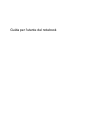 1
1
-
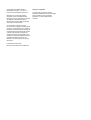 2
2
-
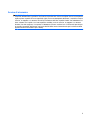 3
3
-
 4
4
-
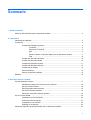 5
5
-
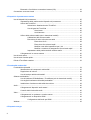 6
6
-
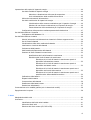 7
7
-
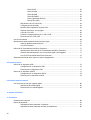 8
8
-
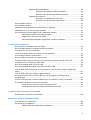 9
9
-
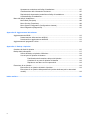 10
10
-
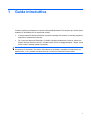 11
11
-
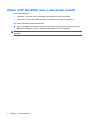 12
12
-
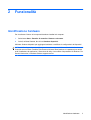 13
13
-
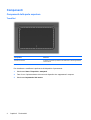 14
14
-
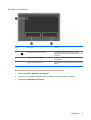 15
15
-
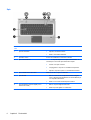 16
16
-
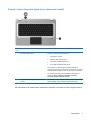 17
17
-
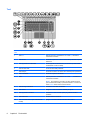 18
18
-
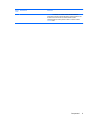 19
19
-
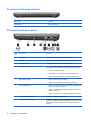 20
20
-
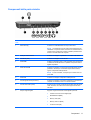 21
21
-
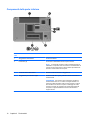 22
22
-
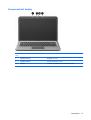 23
23
-
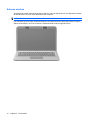 24
24
-
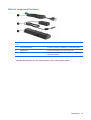 25
25
-
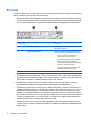 26
26
-
 27
27
-
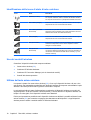 28
28
-
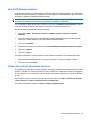 29
29
-
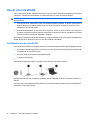 30
30
-
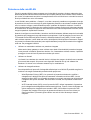 31
31
-
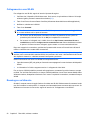 32
32
-
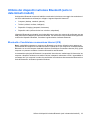 33
33
-
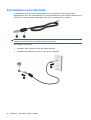 34
34
-
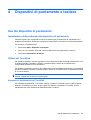 35
35
-
 36
36
-
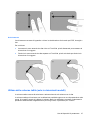 37
37
-
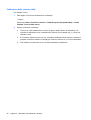 38
38
-
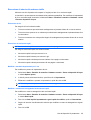 39
39
-
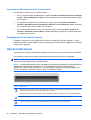 40
40
-
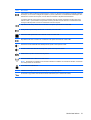 41
41
-
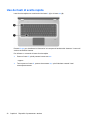 42
42
-
 43
43
-
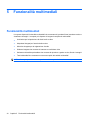 44
44
-
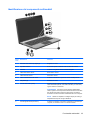 45
45
-
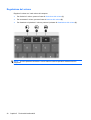 46
46
-
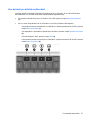 47
47
-
 48
48
-
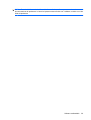 49
49
-
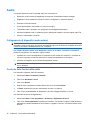 50
50
-
 51
51
-
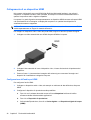 52
52
-
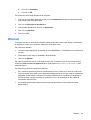 53
53
-
 54
54
-
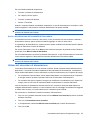 55
55
-
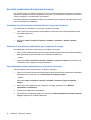 56
56
-
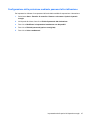 57
57
-
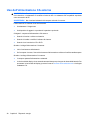 58
58
-
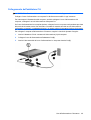 59
59
-
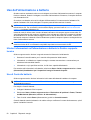 60
60
-
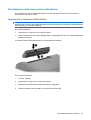 61
61
-
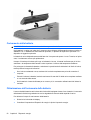 62
62
-
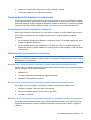 63
63
-
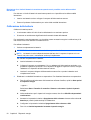 64
64
-
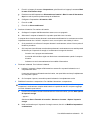 65
65
-
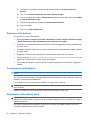 66
66
-
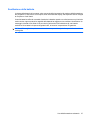 67
67
-
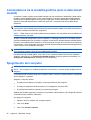 68
68
-
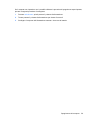 69
69
-
 70
70
-
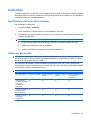 71
71
-
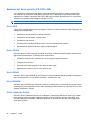 72
72
-
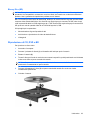 73
73
-
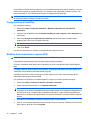 74
74
-
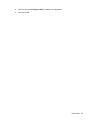 75
75
-
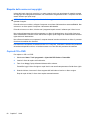 76
76
-
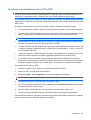 77
77
-
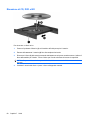 78
78
-
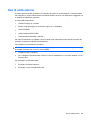 79
79
-
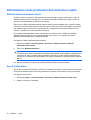 80
80
-
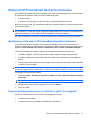 81
81
-
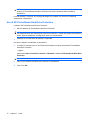 82
82
-
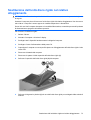 83
83
-
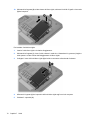 84
84
-
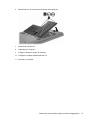 85
85
-
 86
86
-
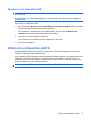 87
87
-
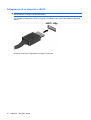 88
88
-
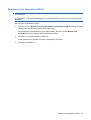 89
89
-
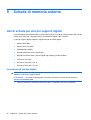 90
90
-
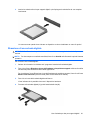 91
91
-
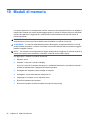 92
92
-
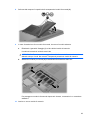 93
93
-
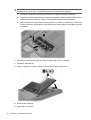 94
94
-
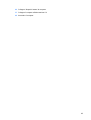 95
95
-
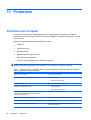 96
96
-
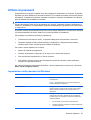 97
97
-
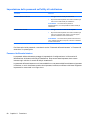 98
98
-
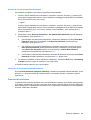 99
99
-
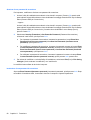 100
100
-
 101
101
-
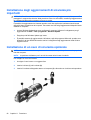 102
102
-
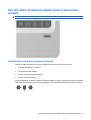 103
103
-
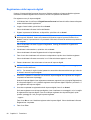 104
104
-
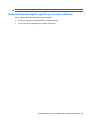 105
105
-
 106
106
-
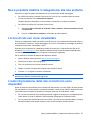 107
107
-
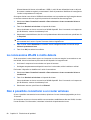 108
108
-
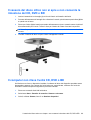 109
109
-
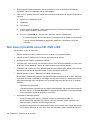 110
110
-
 111
111
-
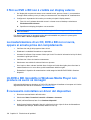 112
112
-
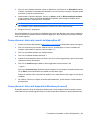 113
113
-
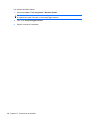 114
114
-
 115
115
-
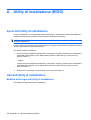 116
116
-
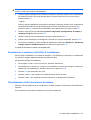 117
117
-
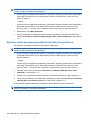 118
118
-
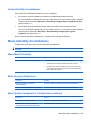 119
119
-
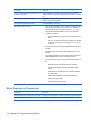 120
120
-
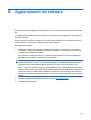 121
121
-
 122
122
-
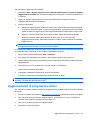 123
123
-
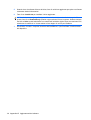 124
124
-
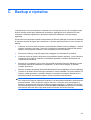 125
125
-
 126
126
-
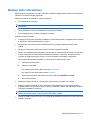 127
127
-
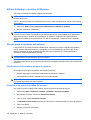 128
128
-
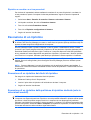 129
129
-
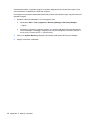 130
130
-
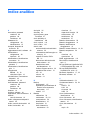 131
131
-
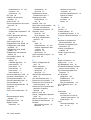 132
132
-
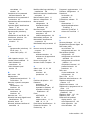 133
133
-
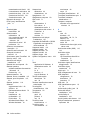 134
134
-
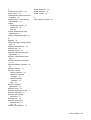 135
135
-
 136
136
HP Pavilion dv6-3200 Entertainment Notebook PC series Manuale del proprietario
- Tipo
- Manuale del proprietario
- Questo manuale è adatto anche per
Documenti correlati
-
HP Pavilion dv7-4200 Entertainment Notebook PC series Manuale del proprietario
-
HP Pavilion dv7-4300 Entertainment Notebook PC series Manuale del proprietario
-
HP Pavilion dm4-1300 Entertainment Notebook PC series Manuale del proprietario
-
HP Pavilion dv3-4100 Entertainment Notebook PC series Manuale del proprietario
-
HP Pavilion dv3-4100 Entertainment Notebook PC series Manuale del proprietario
-
HP Pavilion dv6-6b00 Entertainment Notebook PC series Manuale del proprietario
-
HP EliteBook 8540w Base Model Mobile Workstation Manuale del proprietario
-
HP TouchSmart 300-1100 Desktop PC series Manuale utente
-
HP Pavilion dm4-3000 Entertainment Notebook PC series Manuale del proprietario
-
HP ProBook 6450b Notebook PC Manuale del proprietario